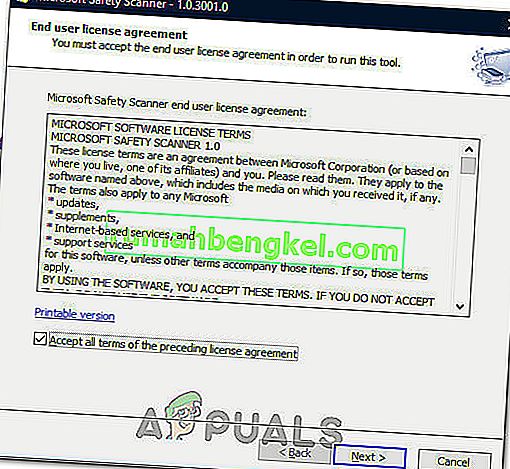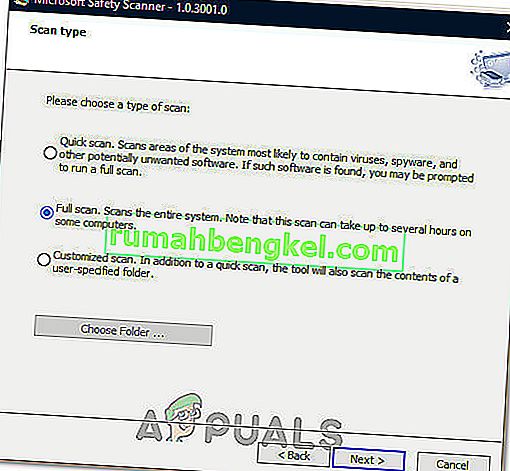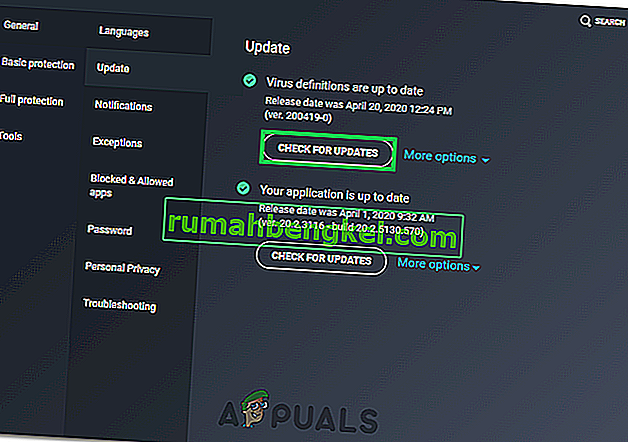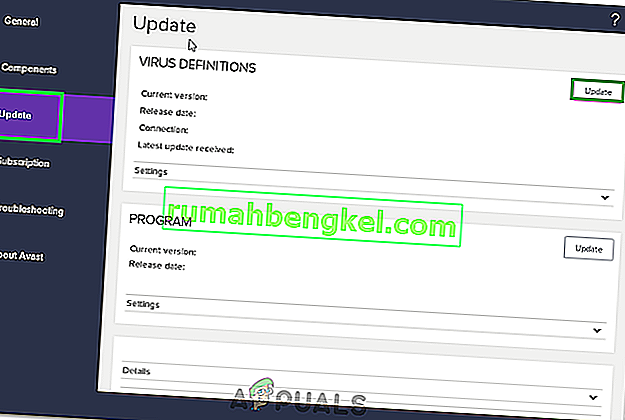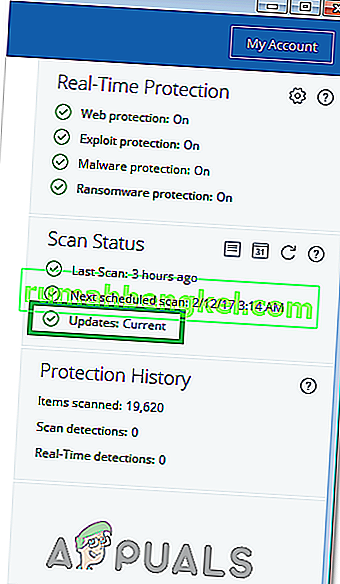Ultimamente, a maioria dos usuários do Windows está notando que seus aplicativos antivírus sinalizam um arquivo chamado sihclient.exe como uma ameaça ao sistema. Seu firewall provavelmente bloqueará esse arquivo e o colocará na caixa de vírus (ou solicitará que você confirme).

O que é sihclient.exe e é perigoso?
Sihclient.exe é um cliente de cura iniciado pelo servidor e o Windows 10 executa isso todos os dias para reparar qualquer dano ao sistema operacional. Este é um arquivo próprio do Windows e é um arquivo legítimo essencial para as atualizações do Windows. Você pode até verificar a tarefa agendada relacionada ao Sihclient.exe no agendador de tarefas. Aqui estão as etapas para verificar a programação do SIH
- Segure a tecla Windows e pressione R
- Digite “ taskschd. msc ” e pressione Enter

- Clique duas vezes em Agendador de tarefas no painel esquerdo
- Clique duas vezes em Microsoft no painel esquerdo
- Clique duas vezes em Windows no painel esquerdo

- Selecione Windows Update no painel esquerdo

Você deve ser capaz de ver uma tarefa chamada sih (ou uma variação dela ) no painel superior intermediário. Se você selecionar a tarefa agendada sih , também poderá ver seus detalhes. Em sua descrição, ele deve descrever o SIH como o cliente de cura iniciado pelo servidor.
Embora seja um arquivo legítimo, isso não significa que você deve sempre deixá-lo rodar. O malware pode facilmente se nomear sihclient.exe e causar danos ao seu sistema. Se o seu aplicativo de segurança ou firewall estiver sinalizando este arquivo, você definitivamente deve verificar o seu sistema com um aplicativo antivírus. Você também pode determinar se o arquivo é legítimo ou não observando o horário programado. Veja o tempo de execução agendado do sih seguindo as etapas fornecidas acima. Por exemplo, no meu caso, ele está programado para ser executado às 5h e a cada 20 horas. Portanto, não devo receber a mensagem de aviso a cada hora. Portanto, se você está recebendo avisos em horas aleatórias (quando seu sihclient não deve ser executado), você deve examinar seu sistema completamente. Mas,se não quiser fazer a varredura de todo o sistema, recomendamos que você use outro programa antivírus para ver se ele captura o mesmo arquivo ou use o VirusTotal.
O que é VirusTotal?
O VirusTotal é um site onde você pode carregar os arquivos e ele dirá se o arquivo contém algum componente malicioso. Clique aqui, clique em Escolher arquivo e selecione o arquivo sinalizado pelo seu antivírus. Verifique se ele sinaliza o arquivo ou não. Caso contrário, simplesmente ignore o aviso e adicione o arquivo à lista de permissões. Você também deve atualizar o programa antivírus.

Por outro lado, se o VirusTotal sinalizar seu arquivo como uma ameaça, recomendamos que você execute uma verificação completa com seu antivírus.

O que devo fazer se encontrar um falso positivo?
Em primeiro lugar, você deve retirar o arquivo do cofre de vírus porque seu antivírus o bloqueará. Você pode abrir seu aplicativo antivírus e ir para Proteção> Virus Chest> clique com o botão direito no arquivo> Selecione Restaurar e adicione uma exclusão.

Embora essas etapas sejam para o antivírus Avast, elas também devem ser aplicadas a outros aplicativos antivírus. Cada antivírus possui um cofre de vírus e oferece uma opção para restaurar os arquivos a partir dele.

Você também deve carregar o arquivo no formato falso-positivo para que o Avast saiba sobre o arquivo. Isso evitará futuros falsos positivos e será benéfico para todos.
Digitalize com o Microsoft Security Scanner
Em algumas situações, se outro arquivo se disfarçar como o arquivo, você não conseguirá identificá-lo do arquivo sihclient.exe real e, se for esse o caso, ele pode danificar seriamente a integridade do seu computador. Portanto, nesta etapa, estaremos executando o Microsoft Security Scanner para verificar se o arquivo é seguro e se não foi realmente manipulado por malware ou vírus. Por isso:
- Inicie seu navegador e baixe o Microsoft Security Scanner aqui.
- Depois de baixar o executável, execute-o no seu computador e deixe-o instalar.
- Aceite os termos do Contrato de Licença e clique em “Avançar”.
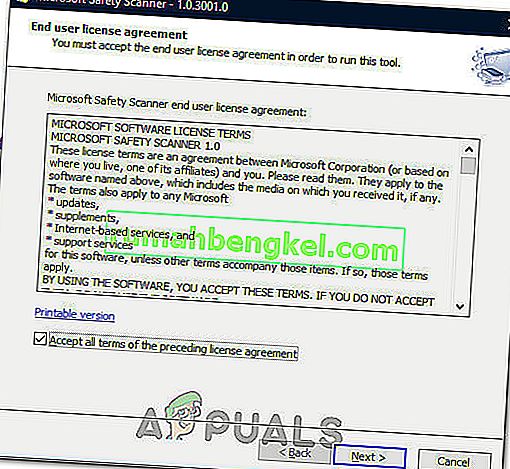
- Selecione “Full Scan” e clique em “Next”.
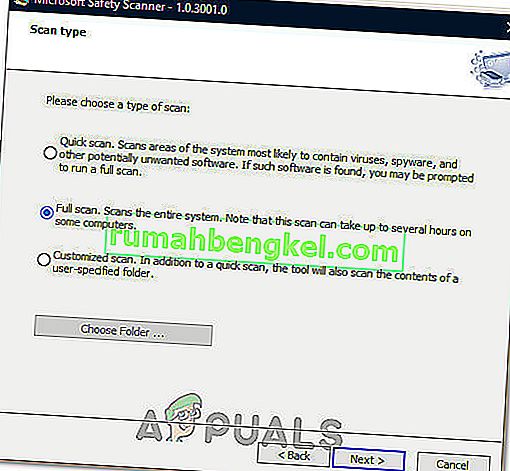
- Depois de optar por uma varredura completa, o software começará a varrer todo o seu computador em busca de malware ou vírus que possam se disfarçar como executáveis ou aplicativos normais.
- Depois que a verificação terminar, se nenhum problema for encontrado, você pode continuar usando o seu computador e deixar o sihclient.exe ser executado em segundo plano sem problemas.
Ainda assim, recebendo notificações devido a um falso positivo?
Se você analisou totalmente o seu computador com a ferramenta de segurança da Microsoft, conforme indicado no método acima, e ainda está tendo esses problemas com o executável, podemos tentar atualizar as definições de vírus do nosso antivírus, que às vezes podem estar desatualizadas e acionar esses problemas com arquivos limpos. Para fazer isso, incluiremos algumas instruções para alguns dos antivírus de terceiros mais populares, mas você também pode verificar o seu próprio manual do usuário para o guia do software específico.
AVG Antivirus
- Inicie o AVG Antivirus a partir da bandeja do sistema ou de seu executável na área de trabalho.
- Clique no ícone Menu e selecione “Configurações” na lista.
- Certifique-se de que “Geral” está selecionado no painel esquerdo e clique em “Atualizações”.
- Sob o título “Definições de vírus” , clique no botão “Verificar atualizações” e deixe o software verificar se há atualizações disponíveis.
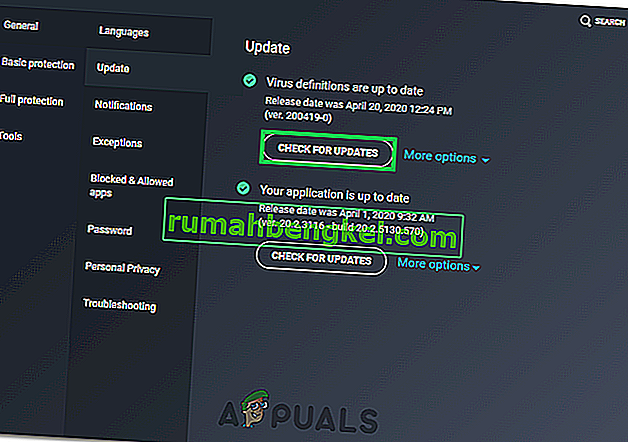
- O software solicitará que você baixe as atualizações, se houver alguma disponível.
Avast Antivirus
- Execute o Avast na bandeja do sistema ou em seu executável e clique no botão “Menu” na parte superior.
- No menu, clique na opção “Configurações” e a seguir clique no botão “Geral” à esquerda.
- Clique em “Atualizações” e depois no botão “Verificar atualizações” na opção Definições de vírus.
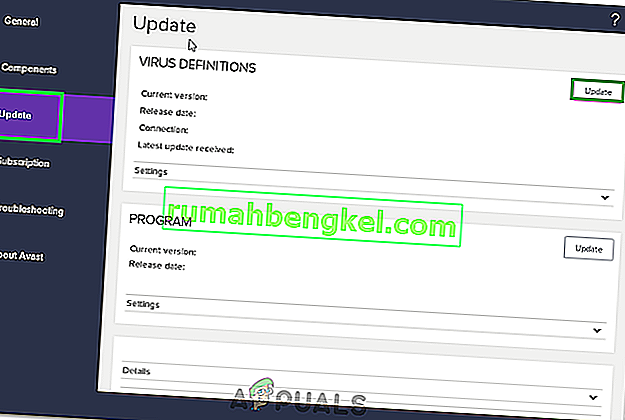
- Depois que o software terminar de verificar as atualizações disponíveis, ele deverá notificá-lo automaticamente.
- Verifique se o Antivírus ainda apresenta falsos positivos após concluir esta atualização.
Malwarebytes
- Execute o Malwarebytes no seu computador a partir da bandeja do sistema ou do executável.
- Clique no botão “Atual” na frente da opção “Atualizações” no canto inferior direito da tela principal.
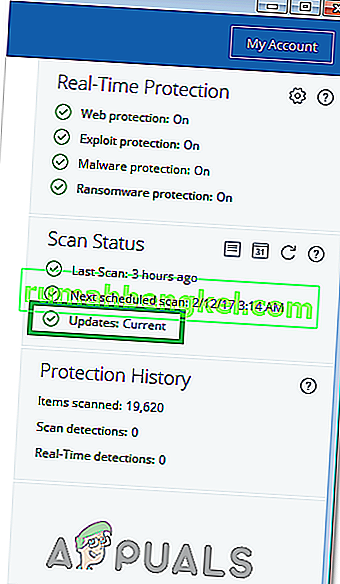
- O software agora deve verificar automaticamente se há atualizações disponíveis e instalá-las no computador automaticamente.